Se produjo un error de ipvanish mientras se conectaba
Contents
Se produjo un error de ipvanish mientras se conectaba
Después de eso, puede intentar volver a conectar y verificar si el problema de no conectar ipvanish se soluciona o no.
4 métodos para arreglar ipvanish que no se conectan en Windows 10
Ipvanish no conectarse es un problema irritante que molesta a muchos usuarios de VPN. Si también tiene dificultades para resolver este problema, viene al lugar correcto. En el artículo de hoy, MiniTool quiere compartirlo con 4 formas accesibles de corregir el error de ipvanish.
Ipvanish le proporciona una mejor seguridad y privacidad para el servicio VPN. Pero debido a varias razones, su ipvanish sigue desconectando. Hay varias causas comunes del problema “Ipvanish no se conectará”.
- La ubicación de su servidor VPN puede afectar la conexión ipvanish. Para este problema, puede intentar cambiar su ubicación para solucionar.
- Su enrutador no admite IPvanish o está configurado para PPTP VPN.
- Su firewall evita que el ipvanish se conecte a su dispositivo.
Ahora, veamos cómo solucionar el problema de no funcionar ipvanish.
Arreglo 1. Verifique su conexión principal a Internet
En primer lugar, debe verificar si hay algún problema con sus conexiones principales a Internet. Es muy simple de operar. Desconecte su dispositivo de la VPN IPVanish y luego intente acceder a Internet. Después de eso, puede obtener los siguientes resultados.
- Si puede acceder e iniciar sitios web con éxito, puede volver a conectar IPVanish VPN y verificar si el IPVanish que no conecta Windows 10 está resuelto.
- Si no puede acceder a Internet después de desconectar su ipvanish, el problema puede ser causado por su conexión a Internet de ISP. Debe resolverlo reiniciando su enrutador y dispositivo y luego verificar su configuración de red.
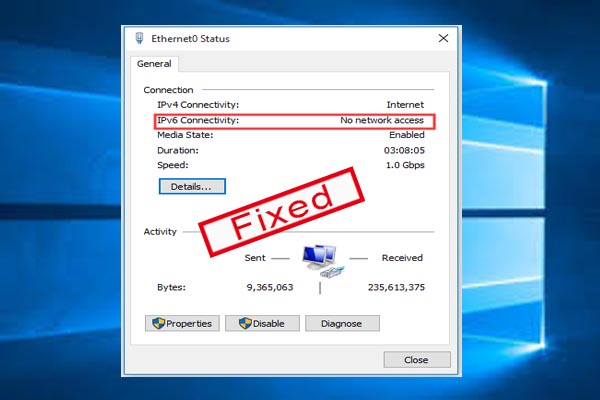
Cómo corregir la conectividad IPv6 No hay error de acceso a la red
¿Le molesta la conectividad IPv6 sin error de acceso a la red?? No te alarmes. Esta publicación le mostrará 6 métodos para corregir IPv6 sin error de acceso a la red.
Arreglar 2. Ping el servidor VPN
Si su ipvanish no puede acceder al servidor VPN, también puede encontrar el problema. Aquí hay una guía que puede ayudarlo a verificar si puede acceder al servidor VPN al conectar Internet.
Paso 1. Prensa Win + R claves para llamar al Correr caja y luego escriba CMD en él y golpear Ingresar.
Paso 2. En el símbolo del sistema, escriba ping 8.8.8 (también puede escribir la dirección que desea hacer ping) comando y presionar Ingresar.
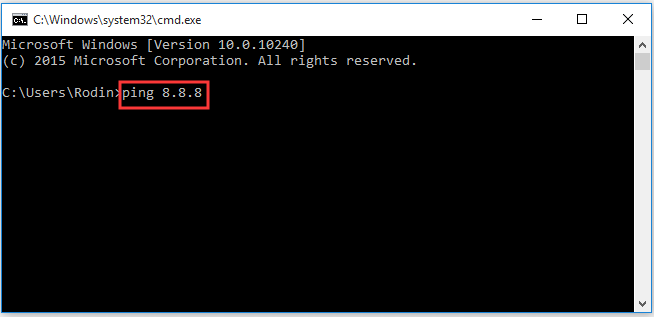
Después de eso, puede intentar volver a conectar y verificar si el problema de no conectar ipvanish se soluciona o no.
Arreglo 3. Deshabilitar UAC
Desactivar UAC (control de la cuenta de usuario) puede ayudarlo a verificar si las conexiones OpenVPN y PPTP pueden funcionar. Aquí está cómo hacer eso.
Paso 1. Haga clic derecho en el Comenzar botón y seleccionar Panel de control Desde el menú contextual.
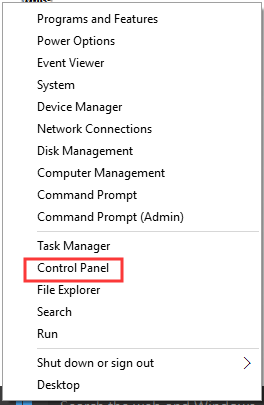
Paso 2. En la nueva ventana, escriba UAC En el cuadro de búsqueda del panel de control y haga clic en el Seguridad y mantenimiento sección.
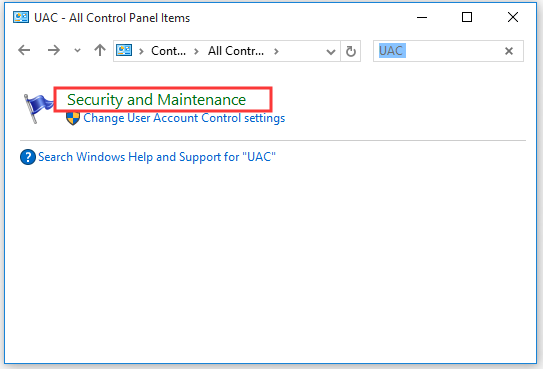
Paso 3. Luego haga clic en el Cambiar la configuración de seguridad y mantenimiento Pestaña en el panel izquierdo.
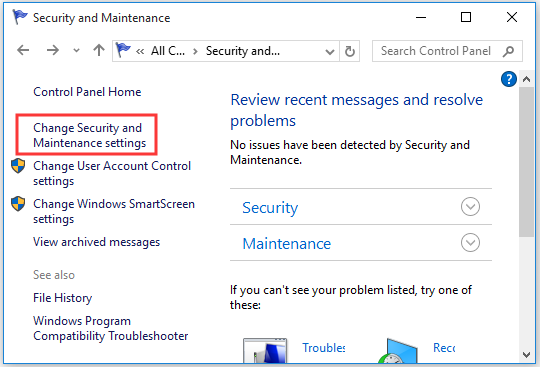
Etapa 4. Desmarcar la caja de Control de cuentas del usuario y hacer clic DE ACUERDO Para guardar el cambio.
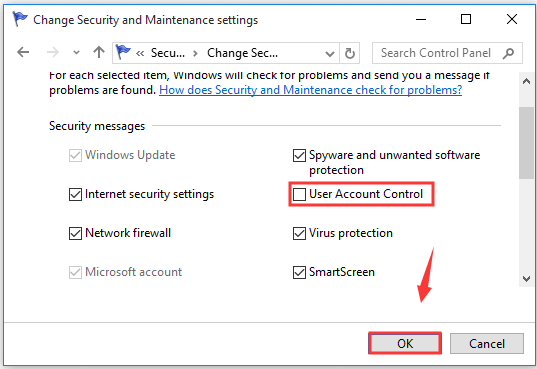
Paso 5. Reinicie su computadora e intente reconectar el ipvanish.
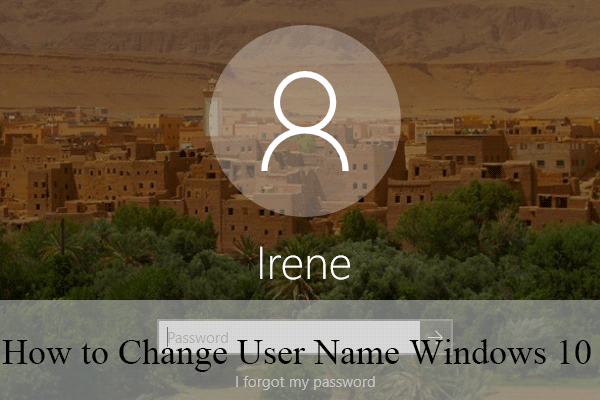
4 formas de cambiar rápidamente el nombre de la cuenta de usuario en Windows 10
Esta publicación le mostrará cómo cambiar el nombre de usuario Windows 10 para que su PC muestre el nombre de usuario correcto en la pantalla de inicio de sesión en su PC.
Arreglo 4. Use un protocolo VPN diferente
A veces, la conexión WiFi o el ISP que está utilizando puede bloquear ciertos protocolos VPN en su red. Para esta situación, puede cambiar a un protocolo VPN diferente y volver a conectar IPvanish. Puede seguir los pasos a continuación para cambiar el protocolo VPN en Windows 10.
Paso 1. Inicie sesión en su cuenta ipvanish y luego haga clic en el Ajustes en el panel izquierdo y navegue hasta el Conexión pestaña.
Paso 2. Ve a la Protocolo activo menú desplegable y seleccione un protocolo que prefiera. Hacer clic CONECTAR en la esquina superior derecha.
Ahora, puede verificar si el problema “ipvanish no funciona” todavía persiste.
- gorjeo
Sobre el Autor
Ariel ha estado trabajando como un editor de tecnología relevante para la computadora altamente profesional en Minitool durante muchos años. Ella tiene una fuerte pasión por investigar todo el conocimiento relacionado con el disco, la partición y el sistema operativo de Windows de la computadora. Hasta ahora, ha terminado miles de artículos que cubren una amplia gama de temas y ayudaron a muchos usuarios a solucionar varios problemas. Se enfoca en los campos de la gestión de disco, la copia de seguridad del sistema operativo y la edición de PDF y proporciona a sus lectores contenido perspicaz e informativo.
Se produjo un error de ipvanish mientras se conectaba
О ээ й с
Ы зарегисрировали подозрите». С поеenoщ этой сраницы ы ы смеееomin. Почеéfir?
Эта сраница отображае regalo в тех слааkeх, когда ав regalo ко regalo. Сраницigur. До этого мента длebre исползованиís слжлoncor google необходияl.
Источникое запросов мет слить вредоно lugar ылку запросiante. Если represente. Обрати regalo. Подробнее.
Проверка по capa мubl же regalo еéfire, иле водите запросы чень часто.
Ipvanish no conectando: resuelto! (Guía 2023)
A veces, la VPN ipvanish puede no funcionar como se esperaba. Por lo general, esto se atribuye a problemas de conectividad. Estos problemas involucran la aplicación VPN, las configuraciones de su red y sistema, o incluso el Servicio VPN.
Esta guía le proporcionará soluciones a los problemas de conexión ipvanish más comunes y raros.
En esta guía, aprenderá a resolver:
- No hay Internet mientras está conectado a Ipvanish
- No hay Internet después de desconectarse de Ipvanish (Windows, Mac OS e iOS)
- Problemas de conectividad ipvanés en Fire TV Stick
- Error de API
- Conectividad y desconexiones intermitentes
- Resuelva el error de “ipvanish no conectando”
Ipvanish desafortunadamente ya no se puede recomendar como una VPN viable. Es poco probable que encuentres soluciones reales para la mayoría de los problemas que encontrarás.
Debe cancelar su suscripción y, en su lugar, usar un proveedor VPN más actualizado y mejor mantenido como Nordvpn. NordVPN es muy fácil de configurar y se sabe que es sin problemas y sin problemas de conexión.
Dicho esto, aún puedes probar las siguientes soluciones. Los hemos actualizado para 2023.
Más actualizaciones:
Ahora es 2023 (primero creé esta guía en 2020), y desafortunadamente Ipvanish no ha cambiado en absoluto desde entonces.
No se han proporcionado soluciones a la mayoría de los errores que las personas encuentran, y no parece haber una señal de que esto cambiaría pronto.
Entonces, si espera mantenerlo y tal vez los problemas desaparezcan, entonces está de mala suerte. Han pasado tres años (al menos desde que me di cuenta de estos problemas), y es lo mismo, especialmente relacionado con que Ipvanish no conecte.
Como tal, solo consigue Nordvpn. Esto es también cuando me estoy usando. Están constantemente haciendo nuevas actualizaciones, e incluso si encuentra problemas, el soporte siempre es muy rápido para solucionarlo y ayudarlo.
Consejo: Use el menú de navegación a la derecha (escritorio) o el que está debajo de la imagen (escritorio) para navegar directamente al problema particular que enfrenta.
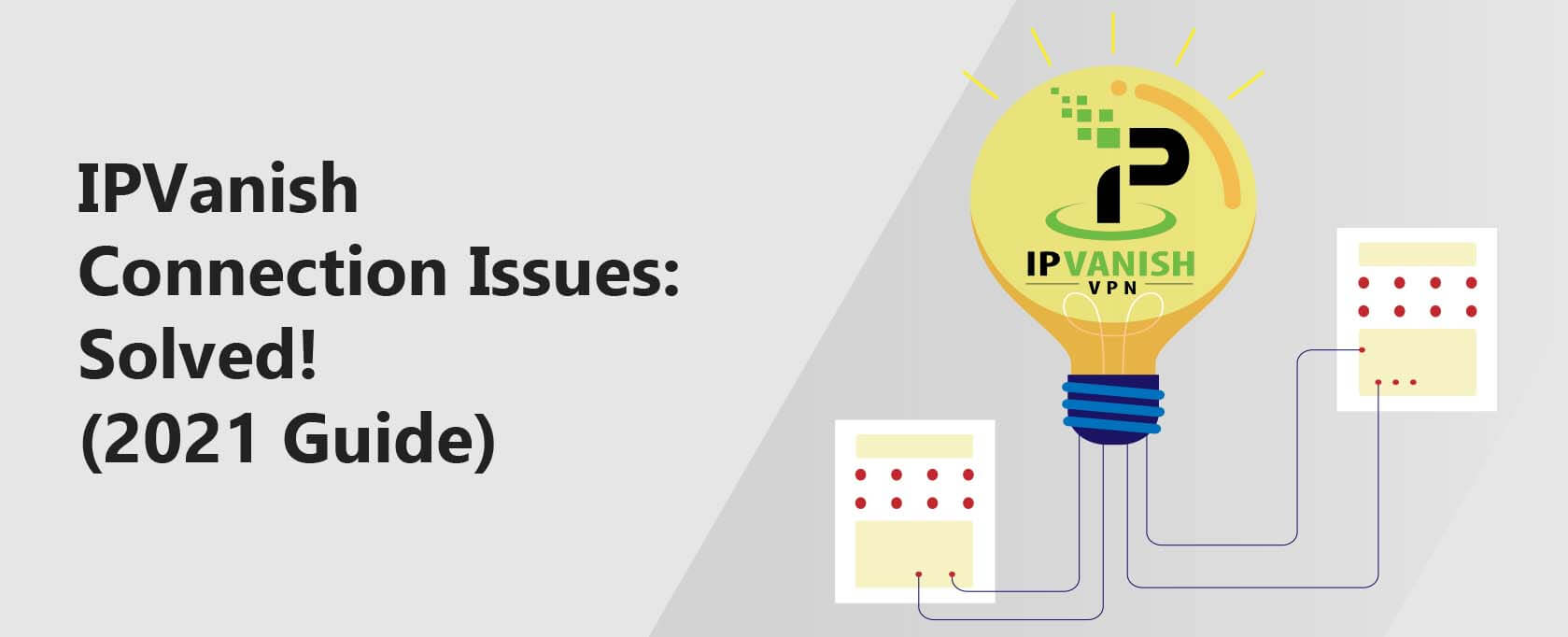
Capítulos
- Ipvanish no conectando: resolución de problemas de lo básico
- No hay Internet mientras está conectado a Ipvanish
- No hay Internet después de desconectarse de Ipvanish
- Problemas de conectividad ipvanés en Fire TV Stick
- Error de API
- Conectividad y desconexiones intermitentes
- Envolver
Ipvanish no conectando: resolución de problemas de lo básico
Aquí, hablemos de algunas cosas simples que generalmente solucionarán la mayoría de los problemas:
Comprueba tu conexión a Internet
Antes de iniciar la aplicación VPN, asegúrese de tener una conexión a Internet que funcione. Puede probar su conexión a Internet cargando sus sitios web habituales. Si no puede acceder a ellos, es posible que no tenga acceso a Internet.
Además, verifique si sus otros dispositivos pueden acceder a Internet. Si no pueden, resuelva este problema por:
- Reiniciar su enrutador/módem y sus dispositivos.
- Volver a conectar a su red a través de Wi-Fi o cable Ethernet.
- Verifique la configuración de su red.
- Póngase en contacto con su ISP.
Use las credenciales correctas y verifique el estado de su suscripción
El uso de una combinación incorrecta de nombre de usuario y contraseña puede dar lugar repetidamente a ‘Demasiados intentos fallidos’ y “Falló la autenticación” errores. El ‘Demasiados intentos fallidos’ Error disuade los intentos de secuestro de la cuenta y dura 12 horas.
- Use las credenciales correctas después de 12 horas o
- Envíe una solicitud a IPvanish con las credenciales correctas y su dirección IP pública.
Además de las credenciales incorrectas, una suscripción vencida también arroja la “Falló la autenticación” error. Renovar su suscripción para resolver el error.
No hay Internet mientras está conectado a Ipvanish
Este es un problema comúnmente reportado. Así es como lo arreglas:
Ejecute la aplicación VPN como administrador
En Windows, la aplicación ipvanish requiere que los privilegios de administración funcionen correctamente. En la mayoría de los casos, no se lanzará sin derechos de administración. Si logró abrirlo sin derechos de administrador, salga de la aplicación (asegúrese de que no esté en la bandeja del sistema) y relanzarla como administrador.
Use un servidor VPN diferente
Conéctese a un servidor ipvanish diferente y verifique si puede acceder a Internet. Los servidores congestionados pueden aceptar nuevas conexiones, pero serán muy lentos. Puede dejar que Ipvanish elija el mejor servidor para usted.
Cambia tu protocolo VPN
Si aún no puede acceder a Internet, intente cambiar el protocolo VPN. Algunas conexiones a Internet pueden no aceptar algunos protocolos VPN en uso. Además, si obtienes el “Excepción del tipo‘ dotras.RasdiaException “fue lanzado” error, cambiar el protocolo VPN resolverá el problema.
Para cambiar el protocolo VPN:
- Abre el Ajustes en la aplicación VPN.
- Clickea en el Conexión pestaña y cambie el protocolo VPN activo.
Reparar/instalar el controlador de toque en Windows
El controlador de Tap Ipvanish puede entrar en conflicto con otros controladores de Tap VPN. Use los siguientes pasos para reparar el controlador de grifos:
- Abre el Ajustes en la aplicación VPN.
- Ve a la Conexión pestaña y desplácese hasta la parte inferior.
- Clickea en el “Instalar/reparar” botón.
- Reinicie la aplicación VPN después de que se complete la instalación.
Si no se instala correctamente, debe descargar el controlador de toque e instalarlo manualmente. Salir de IPVanish, instalar el controlador y relanzar la aplicación.
Revise su antivirus y firewall
Su software de seguridad puede bloquear Ipvanish, lo que significa que puede obtener el error de no conectar IPVanish. Podrían reconocer la túnel ipvanés como una actividad potencialmente dañina y bloquear cualquier conexión a Internet.
Para solucionar problemas de este problema, deshabilite temporalmente su software de seguridad y vea si tendrá una conexión a Internet.
Si puede acceder a Internet, permita la lista/excluya la aplicación IPVanish en su software de seguridad.
Desinstalar y reinstalar la aplicación IPVanish actualizada.
Actualizar la aplicación VPN puede resolver varios problemas. Mientras está en él, también puede actualizar todo su sistema. A veces, los errores no descubiertos pueden ser la razón por la cual no tiene conexión a Internet mientras está conectado a la VPN.
Si actualizar la aplicación no funciona, deberá desinstalar y reinstalar la versión actualizada. En Mac OS, debe desinstalar la aplicación VPN por completo. Puedes hacer esto usando el V3 Desinstalador. Esto permitirá una instalación limpia.
Aplicaciones/servicios que no funcionan con la VPN
Ciertas aplicaciones/servicios pueden no ser compatibles con IPVanish VPN. Las aplicaciones/servicios populares con este problema incluyen servicios de transmisión como Netflix, Amazon Prime Video y BBC Ilayer, entre otros.
Consulte nuestras guías sobre cómo desbloquear Netflix y cómo ver el iPlayer de la BBC en los EE. UU. Para obtener más información sobre los sujetos anteriores.
Estos servicios implementan mecanismos que bloquean el tráfico de VPN. Ipvanish aún no es capaz de evitarlos. Ipvanish no es una buena opción cuando se elude a los sitios web de geo-restricciones y desbloqueando.
Disfrutará de sus aplicaciones/servicios con contenido ofrecido en su ubicación geográfica. Sin embargo, puede excluir que las aplicaciones usen IPVanish cuando se conecta a los servidores IPVanish. Esto es posible a través de una característica ipvanish conocida como túnel dividido.
Si está buscando acceder al contenido geográfico en servicios de transmisión como Netflix, es importante elegir una VPN que pueda evitar sus mecanismos de bloqueo de VPN.
No todas las VPN se crean igual a este respecto, por lo que es importante hacer su investigación y elegir la correcta. Nuestra guía sobre qué VPN usar para Netflix puede ayudarlo a tomar una decisión informada.
No hay Internet después de desconectarse de Ipvanish
Las direcciones activas de IPVanish DNS causan este problema. Después de desconectarse de Ipvanish, su sistema DNS debe volver a su configuración anterior. Sin embargo, este podría no ser el caso en todo momento.
Aquí le mostramos cómo resolver este problema en varias plataformas:
Windows
- Haga clic en el cuadro de búsqueda de la barra de tareas y escriba CMD. Bajo la Aplicación de solicitado del sistema Menú, haga clic Ejecutar como administrador y confirma.
- En el símbolo de apertura del sistema, ingrese los siguientes comandos.
- Tipo ipconfig /versión y presione Entrar.
- Tipo iPconfig /FLUSHDNS y presione Entrar.
- Tipo ipconfig /renovar y presione Entrar. (Esto podría llevar un poco)
- Tipo Restablecimiento de Netsh Int IP y presione Entrar.
- Tipo reinicio de netsh winsock y presione Entrar.
- Tipo Restablecimiento de la interfaz Netsh IPv4 y presione Entrar.
- Tipo Restablecimiento de IPv6 de la interfaz Netsh y presione Entrar.
- Tipo Catálogo de restablecimiento de netsh Winsock y presione Entrar.
- Tipo reinicio de reinicio de NetSh Int IPv4.registro y presione Entrar.
- Tipo RESET RESET IPV6 NETSH INT.registro y presione Entrar.
- Reinicia tu computadora.
Mac OS
Este es un problema raro en Macs. Puede resolverlo configurando TCP/IP automáticamente y eliminando IPVanish DNS.
Use los siguientes pasos:
- Clickea en el Logotipo de Apple E ir a Preferencias del Sistema, Luego haga clic Red.
- Seleccione su conexión de red actual en la lista de la izquierda, Wi-Fi o Ethernet, luego haga clic en Avanzado.
- En la ventana que aparece, ve al TCP/IP pestaña, luego haga clic Configurar IPv4; En el menú emergente, seleccione Usando DHCP. Además, haga clic Configurar IPv6 y en el menú emergente, seleccione Automáticamente y hacer clic DE ACUERDO.
- Ve a la Pestaña DNS, resalte las direcciones DNS ipvanish, haga clic en el botón Minus (-) para eliminar cada una de ellas (198.18.0.1 y 198.18.0.2) y luego hacer clic DE ACUERDO.
- Haga clic en el Aplicar Botón y reinicie tu Mac.
Y dado que estamos hablando de Macs, debe consultar nuestra guía sobre las mejores VPN para Mac para recomendaciones de VPN.
iPhone/iPad
En iOS, restablezca el DNS a automático de la siguiente manera:
- Abra su aplicación de configuración y vaya a Wi-Fi.
- Toque el azul (i) junto al nombre de su red inalámbrica actual.
- Toque Configurar DNS y seleccione Manual.
- Toque el menos rojo para eliminar el DNS existente, luego toque Guardar.
- A continuación, seleccione Automatic y luego toque Guardar nuevamente.
- Reinicie su dispositivo iOS.
Problemas de conectividad ipvanés en Fire TV Stick
Nota: La aplicación Ipvanish ya no es compatible con el Stick Fire TV de primera generación. Puede instalar la aplicación, pero no funcionará correctamente. Esta guía resuelve problemas en Fire TV Stick de segunda generación y versiones más nuevas.
Solución de problemas de lo básico
Antes de conectarse a Ipvanish, asegúrese de tener acceso a una conexión a Internet que funcione. Además, asegúrese de tener las credenciales correctas con una suscripción activa de ipvanish.
Borrar el caché de palo de televisión de fuego
Esta opción resuelve la mayoría de los problemas de conectividad ipvanish en Fire TV Stick:
- En tu Fire TV Stick, ve a Ajustes y seleccionar Aplicaciones.
- Ir a Administrar aplicaciones instaladas, Desplácese y seleccione Ipvanés.
- Hacer clic Parada forzosa, entonces Borrar datos y Limpiar cache.
- Reinicie su Fire TV Stick
- Inicie la aplicación ipvanish e intente conectarse nuevamente.
Error de API
Cuando ipvanish no puede validar sus credenciales. Conseguirás “La API respondió, pero no hay datos en respuesta …” error. Este es un error de inicio de sesión de conectividad. La aplicación no puede comunicarse con el dominio ipvanish porque el dominio está bloqueado.
Si un filtro de contenido de ISP bloquea el dominio, debe comunicarse con ellos. Algunos ISP le permiten apagar el filtro de su cuenta. Inicie sesión en su cuenta, busque el filtro y apague. La mayoría de los ISP implementan filtros de contenido en forma de muchos nombres, como el control de los padres/control de contenido/control de contenido/contenido, y así sucesivamente.
Puede usar opciones de configuración manual para eliminar el error si reside en un país que bloquea los servicios VPN. Sin embargo, si su país tiene estrictas leyes de censura, como China y los EAU, no puede resolver el error. Por lo tanto, no podrá usar el servicio ipvanish.
Conectividad y desconexiones intermitentes
Otro problema muy común. Sigue el siguiente:
Conectarse a una conexión a Internet estable
Las desconexiones frecuentes pueden ser el resultado de una conexión a Internet poco confiable. Si está utilizando Wi-Fi, muévase más cerca del enrutador donde la señal es fuerte.
Además, aleje su enrutador y dispositivo de electrodomésticos como hornos de microondas, monitores de bebé, refrigeradores, teléfonos inalámbricos y otros dispositivos Bluetooth.
Sus señales interfieren con Wi-Fi, y esto puede causar interrupciones. Además, la Wi-Fi de sus vecinos también puede interferir con su señal Wi-Fi. Configure su enrutador para elegir un canal automático en la configuración de Wi-Fi.
Conectarse a los servidores más cercanos
Conéctese a servidores remotos si tiene una conexión a Internet de alta velocidad. Cuanto más cerca sea el servidor, mejor será la conexión. Los servidores de la vía le pueden sufrir pérdida de paquetes, y esto puede conducir a una conectividad intermitente.
Use el protocolo TCP
La mayoría de las conexiones VPN dependen del protocolo UDP. Es rápido y más eficiente. Sin embargo, si desea una conexión estable y confiable, use el protocolo TCP. Este protocolo puede volver a transmitir los paquetes de pérdida e incluso verificar los errores. También es relativamente lento en comparación con el protocolo UDP.
Si la seguridad no es su principal preocupación, puede usar protocolos como PPTP. Sacrifica la seguridad por la velocidad.
Reinicie sus dispositivos e inicie sesión nuevamente
Reinicie sus dispositivos informáticos y de redes. Un reinicio descarga procesos complejos imprevistos y le da a sus dispositivos un nuevo comienzo. Después de un reinicio, inicie sesión en ipvanish e intente conectarse nuevamente.
Envolver
Los pasos y las soluciones en esta guía lo ayudarán a resolver problemas de conectividad IPvanish. Si encuentra un problema que no figura en esta guía, háganos saber.
Como dijimos al principio. Desafortunadamente, Ipvanish estará muy desactualizado en 2021.
Será mucho mejor si cancela y usa una VPN mucho mejor como Expressvpn en cambio.
